Полезные программы для raspberry pi 3

Raspberry Pi – это удивительный маленький компьютер, возможности которого не перестают расширяться. Поэтому необходимо чтобы на вашем устройстве были установлены только самые лучшие программы для Raspberry Pi.
В этой статье мы собрали в список самые лучшие программы Raspberry, которые обязательно нужно установить на ваше устройство. Для каждого приложения под его описанием есть инструкция по установке.
Лучшие программы для Raspberry Pi
1. Chromium
Начнем с браузера, который можно очень просто установить на Raspberry Pi. Благодаря Chromium, вы получаете поддержку PepperFlash и HTML 5 на своем устройстве. Это позволяет играть в флеш игры, смотреть ролики, стримы и даже самому стримить в интернет.

Поскольку Google Chrome основан на Chromium, то большинство расширений Google Chrome совместимы с Rapsberry Pi, но его аппаратные ресурсы немного ограничивают использование тяжелых программ. Версия Chromium для Pi имеет предустановленное расширение uBlock Origin, которое защитит вас от рекламы.
В отличие от других программ в списке, Chromium уже предустановлен на Raspberry Pi. Вы можете только обновить его до последней версии с помощью команд:
sudo apt update
$ sudo apt upgrade
После завершения обновления, вам нужно перезапустить устройство.
2. Менеджер пакетов Synaptic
Установка пакетов на Raspberry Pi выполняется достаточно просто через командную строку, к тому же, в системе Raspbian есть специальная утилита для установки и удаления программ. Но иногда может понадобиться что-то более сложное.

Пакетный менеджер Synaptic очень популярен среди пользователей Ubuntu и Debian, он группирует все пакеты по категориях, в зависимости от их назаначения. Кроме того, вы можете посмотреть какие приложения уже установлены, для каких есть новые версии. Для операций с пакетами нужно их отметить, а затем нажать кнопку “Apply”. К тому же Synaptic автоматически разрешает все зависимости. Для установки программы наберите:
sudo apt-get install synaptic
А для запуска:
gksudo synaptic
3. Плеер VLC
Если вернуться в 2013 год, когда было выпущено первое устройство, то все попытки воспроизведения видео в 480p давали очень печальный результат. Первая версия устройства не позволяла правильно использовать системные ресурсы для воспроизведения видео.

В наши дни Raspberry Pi 3 совсем другой. Видео и аудио могут воспроизводиться без проблем, например, с помощью медиаплеера VLC. Этот плеер может открыть практически все форматы, а также имеет такие дополнительные возможности, как запись видео с рабочего стола, загрузку видео в YouTube и конвертацию форматов. С помощью VLC вы можете превратить свой микрокомпьютер в медиа центр. Вы можете установить программу через стандартную утилиту установки приложений.
4. USB Over IP
Эта утилита позволяет получить доступ к удаленным USB устройствам через интернет или предоставлять другим компьютерам доступ к подключенным USB устройствам. Она может быть установлена на Raspberry Pi так же как и на Windows или Linux.

Очень удобно иметь доступ к флешке, подключенной к другому компьютеру, например, вы можете смотреть фото с картридера, подключенного к компьютеру. Но утилита должна быть установлена на двух устройствах.
sudo modprobe usbip-core
$ sudo modprobe usbip-host sudo usbip -D
Затем вы можете посмотреть список устройств:
usbip list -l
Утилита ищет запущенные usbip в локальной сети, к которым можно подключиться. Для подключения используйте:
sudo usbip –debug bind -b [BUS_ID]
Я уже писал про доступ к USB по сети в другой статье, смотрите там подробнее, про usbip во второй части статьи.
5. DOSBox
Для Raspberry Pi нет игр. Это устройство было разработано чтобы помочь детям разобраться в программировании. Однако Raspberry поддерживает эмуляцию, а значит вы можете запускать на нем старые игры, например, от DOS или разных приставок.

С помощью программы DOSBox вы можете играть в большинство игр, написанных для DOS начиная с 1980 по 1990 год. Установить программу можно командой:
sudo apt install dosbox
6. Arduino IDE
Если вы планируете использовать ваш Raspberry Pi вместе с Arduino, то вам обязательно понадобиться Arduino IDE. С помощью этой среды вам будет намного проще писать код для Arduino и загружать его на нужное устройство по USB. Вы можете установить среду через стандартную программу установки приложений.

7. Guake
Если вы новичок в Linux то для вас использование терминала может показаться очень сложным. Удобство использования во многом еще зависит эмулятора терминала, который вы используете. Терминал по умолчанию сложный в освоении.
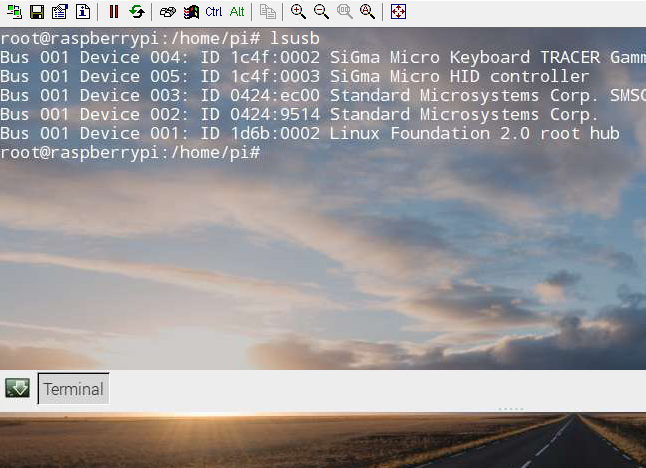 Но вы можете использовать эмулятор терминала Guake, он проще и выглядит красивее. Установить его можно тоже через стандартную утилиту установки программ, как и другие приложения raspberry pi 3. Окно Guake прозрачно, потому вы будете видеть все, что делается на рабочем столе, кроме того, у программы множество настроек.
Но вы можете использовать эмулятор терминала Guake, он проще и выглядит красивее. Установить его можно тоже через стандартную утилиту установки программ, как и другие приложения raspberry pi 3. Окно Guake прозрачно, потому вы будете видеть все, что делается на рабочем столе, кроме того, у программы множество настроек.
8. Deluge
Deluge – это торрент клиент, он предназначен для использования peer-to-peer сети для загрузки файлов и распространения их между пользователями. Но это еще не значит, что торрент незаконен, например, множество дистрибутивов Linux можно скачать через торрент.

Зачем может понадобиться торрент на Raspberry? Ну например, вы можете создать репозиторий со своими файлами. Установить программу можно командой:
sudo apt install deluged deluge-console python-mako deluge-web
9. DropBox Uploader

Официального клиента DropBox для Raspberry Pi нет, вы можете получить доступ к облаку через браузер Chromium, а для загрузки файлов использовать этот скрипт. Установить скрипт можно с помощью команды:
git clone https://github.com/andreafabrizi/Dropbox-Uploader.git
Затем выполните такие команды для установки и настройки скрипта:
cd Dropbox-Uploader
$ sudo chmod +x dropbox_uploader.sh
$ sudo ./dropbox_uploader.sh
По запросу программы вам нужно будет ввести токен доступа от приложения на DropBox. Затем для отправки файла достаточно выполнить:
sudo ./dropbox_uploader.sh upload /home/pi/screenplay.odt /docs/screenplay.odt
10. SD Card Copier
Чего не хватает в нашем списке лучшие программы для Raspberry Pi 3, так это утилиты для копирования SD карт. С помощью нее вы сможете создать резервную копию вашей системы Raspberry Pi. Утилита уже предустановлена и вы можете найти ее в главном меню.

Для копирования вам нужно подключить внешнюю флешку к Raspberry, затем открыть программу и выбрать этот носитель. После того как вы нажмете “Start”, все данные с него будут стерты.
Выводы
В этой статье мы рассмотрели лучшие программы raspberry pi 3, которые вы можете использовать на своих устройствах. А какие программы используете вы? Для чего применяете ваши микрокомпьютеры? Напишите в комментариях!
Источник: www.makeuseof.com
Источник
Наверняка многие из вас слышали про Raspberry Pi. Миникомпьютер с достаточно интересными возможностями и функционалом. Многие пользователи отмечают его производительность и удобство использования, правы ли они? Можно вечно спорить об этом, однако сегодня, здесь и сейчас, мы расскажем вам про пять отличных приложений, которые сделают вашу Raspberry Pi действительно полезной. Итак, начинаем.
Vivaldi Browser

Производительный и функциональный браузер Vivaldi, разрабатываемый целой командой профессионалов. Инициатор создания этого браузера – соучередитель компании, создавшей Opera. И в лучших традициях соперничества, Vivaldi пытается перепрыгнуть своего предшественника.
Рассказывать о преимуществах и особенностях этого замечательного приложения можно долго. Вместо этого, мы предоставим вам коротенький лайфхак, который поможет вам быстро установить браузер Vivaldi на ваше устройство. Просто последовательно введите следующие команды:
cd ~/Downloads/
wget “https://downloads.vivaldi.com/stable/vivaldi-stable_1.13.1008.34-1_armhf.deb”
sudo dpkg -i /path/to/deb/file
sudo apt-get install -f
После установки Vivaldi будет доступен в главном меню, во вкладке “Интернет”.
GIMP

Отличный графический редактор с открытым исходным кодом Gimp призван сделать ваше устройство еще более юзабельным. Программа воистину достойна звания “Альтернатива Photoshop”, т.к именно она имеет тот спектр особых функций и возможностей, какими не могут похвастаться другие графические редакторы с открытым исходным кодом.
Для установки приложения вам, всего лишь, нужно ввести одну единственную команду:
sudo apt install gimp
После установки вы сможете найти это приложение в главном меню, в разделе “Графика”. Здесь же стоит отметить, что хотя мы и называем Gimp альтернативой известной программе для Windows – Photoshop, для какого-то сверхпрофессионального опыта она вряд ли подойдет. Некоторые “особые” функции не будут доступны в Gimp, и в то же время, можно смело заявлять о том, что приложение как нельзя кстати подойдет для работы с фото и изображениями на любительском или полупрофессиональном уровне.
IceDove

При использовании Raspberry Pi вам непременно понадобится почтовый клиент. Из великого множества различных приложений, стоит обратить внимание именно на IceDove. Программа отлично подойдет для простого, домашнего использования на десктопной версии операционной системы. Удобный интерфейс, функциональность, а также многое другое гарантированы.
Для установки этого замечательного почтового клиента мы по-прежнему будем использовать командную строку. Вводим туда следующее:
sudo apt install icedove
После этого приложение будет установлено. Запустить вы его сможете из вкладки “Интернет”.
Pidgin

Наверняка вы слышали о кроссплатформенном месседжере Pidgin. С его помощью вы без труда сможете поддерживать связь со своими друзьями и коллегами. Приложение может подключаться к Google Hangouts, Yahoo Messenger, Skype и WhatsApp. Также, с помощью плагинов, вы сможете подключиться и к другим популярным месседжерам и учетным записям.
Для установки приложения используйте командную строку:
sudo apt install pidgin
После инсталяции вы сможете найти приложение в главном меню, в разделе “Интернет”.
Calibre

Хотите читать электронные книги на своей Raspberry Pi, но понятия не имеете, как это организовать? Приложение для чтения электронных книг Calibre станет вашим спасательным жилетом. Оно с легкостью позволит вам наслаждаться своими самыми любимыми произведениями.
Для установки достаточно ввести следующее:
sudo apt install calibre
После этого программа будет доступна в разделе “Офисные приложения”, что в главном меню вашей графической оболочки.
Источник
Raspberry Pi 3 – хотя и небольшой, но полноценный компьютер. Поэтому для него, естественно, существует большое количество приложений.
Raspberry Pi 3 – хотя и небольшой, но полноценный компьютер. Поэтому для него, естественно, существует большое количество приложений. Но также стоит понимать, что ядром данного устройства является ARM-процессор. Следовательно, даже если на него установлен GNU/Linux, не все программы для данной ОС на нём запустятся. Хотя почти для любого приложения легко можно найти аналог, собранный под ARM.
Приложения для IP-телефонии
Достаточно большим количеством людей Rpi3 используется в качестве отдельного устройства для IP-телефонии. Но при первых попытках применить “Малину” таким способом, возникает несколько вопросов.
Большинство владельцев Rpi3 в первую очередь хотят установить на нее Скайп. Однако полноценного Skype для Raspberry Pi 3 не существует и не предвидится в будущем. Но все-таки к данному сервису есть возможность подключиться. Для этого достаточно открыть браузер, зайти на страницу web.skype.com и ввести реквизиты от учетной записи Microsoft. Не самое удобное решение, но это лучше, чем ничего.

Если же хочется иметь полноценную IP-телефонию, можно воспользоваться другой системой. В частности, существуют кастомные сборки Asterisk для Raspberry Pi 3. Дистрибутив этой программы можно загрузить с сайта: raspberry-asterisk.org. Там достаточно перейти в раздел Download и выбрать удобный способ загрузки – через Torrent или по HTTP. Инструкция по установке находится на той же странице.
Управление электроприборами через Raspberry Pi
Медиаплееры для RPi3
Если с IP-телефонией еще есть какие-то трудности, то с мультимедиа нет вообще никаких проблем. Чтобы воспроизводить на Raspberry видео и музыку любых форматов, достаточно загрузить из репозитория, например, VLC.
Чтобы установить VLC на Raspberry Pi 3, следует открыть консоль и ввести в неё следующую команду: apt-get install vlc. Конечно, это нужно делать из-под суперпользователя (команда sudo, потом пароль).

Если же хочется сделать из малины полноценный медиаплеер, можно вместо VLC установить KODI. Для этого нужно использовать ту же саму команду, только заменить название программы.
Следует отметить, что принцип установки описан для ОС Raspbian и других, основанных на Debian. Если в качестве системы используется Pidora, Arch или что-то другое, за инструкцией по установке следует обращаться к документации соответствующего дистрибутива.
Приложения для работы в интернете
В Raspbian и во многих других дистрибутивах GNU/Linux веб-обозреватель поставляется “в коробке”. Но если хочется на Raspberry Pi 3 иметь нестандартный браузер, его можно загрузить либо из репозитория, либо установить из пакета, скаченного с сайта официального сайта проекта.
Внимание! Google Chrome для Rpi3 не существует. Но имеется почти такой же браузер, только лишенный Google-сервисов – Chromium.

Для загрузки торрентов можно использовать программу DELUGE. Её легко найти в репозитории любого дистрибутива.
Telegram для Raspberry Pi 3 в виде приложения отсутствует. Но, как и Skype, им можно пользоваться через браузер. Однако в некоторых странах с доступом к web-telegram могут быть проблемы из-за блокировок. Поэтому при их наличии прежде всего потребуется решить данную проблему.
Для Raspberry Pi 3 есть Java. Ее можно найти на сайте Oracle (в репозиториях может отсутствовать по причине проприетарности). Но перед загрузкой пакета необходимо выбрать не только операционную систему (Linux), но еще и тип процессора – ARM. В противном случае ничего работать не будет.
Java загрузится в виде архива. Для начала его потребуется распаковать, выполнив следующий ряд команд:
- cd ПАПКА_КУДА_ЗАГРУЗИЛСЯ_АРХИВ;
- sudo tar -xvf ПОЛНОЕ_НАЗВАНИЕ_ПАКЕТА.tar.gz -C / opt;
- ввод пароля.
После того, как это все будет выполнено, останется указать путь к файлу и установить переменную JAVA_HOME. Для этого потребуется выполнить 4 команды:
- chmod a+w /etc/profile (суперпользователь);
- echo ‘export PATH=/opt/ejre1.7.0_45/bin:$PATH’ >> /etc/profile;
- echo ‘export JAVA_HOME=/opt/ejre1.7.0_45’ >> /etc/profile$;
- chmod a-w /etc/profile (суперпользователь).
Готово. Можно на всякий случай перезагрузиться.
Приложений для Raspberry Pi 3 существует множество тысяч. Среди них – почти все программы с открытым исходным кодом, так как их практически ничего не стоит перекомпилировать под ARM. Поэтому, чтобы узнать конкретно о том, какие есть приложения для “Малины”, следует обратиться к списку OpenSource-проектов. Выбрав те, которые нужны или интересны, останется просто открыть менеджер пакетов или воспользоваться терминалом, чтобы загрузить их из репозитория. А если их там нет, то обратиться к сайту проекта или GitHub.
Источник
Raspberry Pi — это, может, и не единственный одноплатный компьютер (single-board computer, SBC) на рынке, но он, определённо, является самым популярным. Raspberry Pi пользуется огромное количество людей, он является центром экосистемы, в которую входит множество официальных и неофициальных ресурсов и изделий — от книг и дополнительного оборудования до форумов и учебных курсов. Raspberry Pi снабжён отличной, поддерживаемой в актуальном состоянии документацией. Благодаря Raspberry Pi Foundation регулярно выходят новые модели SBC, появляются и усовершенствования моделей предыдущих поколений. Raspberry Pi, учитывая его серьёзную вычислительную мощность, отлично показывает себя в роли настольного компьютера. Он подходит и тем, кто занимается программированием.
Raspberry Pi
Из этого материала вы узнаете о том, почему Raspberry Pi имеет смысл рассматривать как компьютер, подходящий для разработчика ПО. Здесь же мы поговорим о выборе интегрированной среды разработки (integrated development environment, IDE). Среди рассмотренных IDE можно найти инструменты для программирования практически на любом языке.
Почему Raspberry Pi отлично подходит в качестве настольного компьютера программиста?
Raspberry Pi, скромный одноплатный компьютер размером с кредитную карточку, скрывает в себе гораздо большую вычислительную мощь, чем кажется на первый взгляд. Так, например, хотя новый Raspberry Pi 4 и не крупнее сравнимых моделей предыдущих поколений, он несёт в себе много улучшений. В нём больше памяти, которая быстрее, чем раньше. Есть варианты с 1, 2, 4Гб RAM, а через некоторое время после выхода появился и вариант с 8Гб памяти. В Pi 4 имеется новая однокристальная система Broadcom BCM2711 и четырёхъядерный 64-битный процессор Cortex-A72 ARM v8, работающий на частоте 1,5 ГГц. В распоряжении пользователя есть пара USB 2.0-портов, два HDMI-порта, способных выводить 4K-видео, двухдиапазонный Wi-Fi-адаптер, Bluetooth 5.0 BLE. Raspberry Pi обладает всеми атрибутами нормального настольного компьютера.
Я, в качестве эксперимента, неделю, в роли настольного компьютера, пользовался Raspberry Pi с 4 Гб памяти. Я с лёгкостью справился со всеми своими обычными делами. Я писал тексты, редактировал изображения и аудиозаписи, смотрел веб-страницы, открывая кучу вкладок браузера. Raspberry Pi достойно справился с этими задачами. А если в таком же качестве использовать 8-гигабайтный вариант платы, то можно будет совершенно спокойно работать, запуская сразу много программ. При таком раскладе скорее окажется так, что работой будет перегружен процессор, но забить под завязку память, вероятно, не удастся. Для Raspberry Pi существует множество дистрибутивов Linux. Поэтому перед нами — отличный миниатюрный компьютер, который можно приспособить под решение самых разных задач. Если поставить на Pi с 4 или 8 Гб памяти какой-нибудь 64-битный дистрибутив Linux, вроде Ubuntu или Raspberry Pi OS (ранее эта ОС называлась Raspbian), можно будет на полную мощность задействовать ресурсы памяти устройства и запускать 64-битные приложения. В результате оказывается, что у программиста, который решил сделать этот компьютер рабочей машиной, есть возможность воспользоваться целой кучей IDE.
У того, что на базе Raspberry Pi можно создать отличный компьютер для программиста, есть несколько причин:
- Множество совместимых дистрибутивов Linux.
- Доступность.
- Маленькие размеры.
- Отличное соотношение цена/качество.
- Наличие массы IDE.
Geany: лучшая многоязычная IDE
Geany
Geany — это нетребовательная к ресурсам и весьма функциональная IDE, пользовательский интерфейс которой, очень хорошо сделанный, основан на GTK+ и Scintilla. Это — универсальная система, поддерживающая несколько языков программирования. В частности — PHP, Java, Perl, Ruby, C++, C и C#. Geany может похвастаться множеством различных полезных возможностей. Среди них — автозавершение ввода, подсветка синтаксиса, возможность сворачивания и разворачивания блоков кода. Эту IDE, потребляющую немного системных ресурсов и дающую возможность писать на множестве языков, можно признать лучшей интегрированной средой разработки для Raspberry Pi.
Среди основных особенностей Geany можно отметить следующие:
- Поддержка множества языков (PHP, Java, Perl, Ruby, C++, C#).
- Автозавершение ввода, подсветка синтаксиса, работа с блоками кода.
- Скромные системные требования.
BlueJ: лучшая IDE для Java
BlueJ
BlueJ — это замечательная IDE для Java-разработчиков. Она отличается простым и удобным интерфейсом, существует её портативный вариант. Это — хороший инструмент для тех, кто занимается объектно-ориентированным программированием. BlueJ, помимо написания кода, позволяет выполнять программы. Изначально эта IDE была создана в качестве инструмента для обучения программированию Поэтому она подойдёт начинающим и опытным разработчикам. Учебное прошлое IDE видно, например, в её возможности визуализировать разные сущности и процессы вроде классов, объектов и вызова функций. А опенсорсная библиотека Pi4J из Java SE позволяет работать с аппаратным обеспечением, подключённым к компьютеру.
Среди основных особенностей BlueJ отметим следующие:
- Поддержка Java.
- Отличная приспособленность для объектно-ориентированного программирования.
- Наличие большого количества справочных материалов (вроде книг и документации), хорошая техподдержка.
Thonny: лучшая IDE для начинающих Python-разработчиков
Thonny
Thonny — это продвинутая Python-IDE, которая хорошо подходит для новичков. Хотя пользоваться ей вполне могут и профессионалы, некоторые черты этой IDE говорят о том, что она особенно хороша для начинающих питонистов. Она даёт в распоряжение программиста возможности по пошаговому выполнению выражений, средства визуализации стека вызовов и множество других полезных мелочей. Если новичок возьмёт всё это на вооружение — он не только улучшит свои навыки Python-программирования, но и будет лучше понимать то, что происходит во время выполнения кода.
Вот главные особенности Thonny:
- Поддержка Python.
- Простой в использовании отладчик.
- Удобство для новичков.
- Вычисление выражений.
- Подсветка синтаксических ошибок.
- Вспомогательные средства, помогающие разобраться в коде.
Ninja-IDE
Ninja-IDE
Редактор кода Ninja-IDE описан на его сайте как «Not Just Another IDE» («не просто ещё одна IDE»). Это — IDE, написанная на Python, которая просто восхитительно работает на Raspberry Pi. Nindja — это до крайности нетребовательный и приятный редактор кода, который подходит для разработки на многих языках, в число которых входит и Python. Например, здесь имеется очень удобное средство для поиска нужных фрагментов кода. Вызывается оно комбинацией клавиш CTRL + K. Тут, кроме того, есть поддержка множества других полезных возможностей, что делает Ninja отличным выбором для программиста. Среди того, что умеет Ninja, можно отметить автоматическую расстановку отступов, работу с файлами, подсветку ошибок в соответствии с PEP 8. Более того, в Ninja есть инструменты для управления проектами, этот редактор поддерживает целую кучу плагинов.
Вот главные особенности Ninja-IDE:
- Скромные системные требования.
- Подсветка ошибок.
- Мощные средства для поиска фрагментов кода.
- Автоматическая расстановка отступов.
- Инструменты для управления проектами.
- Множество плагинов.
Greenfoot: лучшая IDE для новичков
Greenfoot
IDE Greenfoot основана на Java. Она ориентирована на обучение программированию. Поэтому в ней можно найти много приятных мелочей вроде системы автозавершения кода и подсветки синтаксиса. Greenfoot отличается чрезвычайно интерактивным интерфейсом, который легко освоить. Хотя этой IDE вполне могут пользоваться и опытные разработчики, она лучше всего подойдёт для, так сказать, «зелёных» программистов.
Вот основные особенности Greenfoot:
- Ориентированность на новичков.
- Эта IDE основана на Java.
- Поддержка Java.
- Встроенные средства для управления проектами.
- Автозавершение кода, подсветка синтаксиса, автоматическое исправление ошибок.
IDE Lazarus
Lazarus
Отличная IDE Lazarus, которую можно запустить на Raspberry Pi, отличается кроссплатформенностью и бесплатностью. Она использует компилятор Free Pascal и прекрасно подходит для быстрой разработки. А именно, код она компилирует очень быстро, поддерживает кросс-компиляцию. Код она тоже выполняет с весьма высокой скоростью. Lazarus поддерживает анализ производительности кода. В ней имеется множество встроенных компонентов, а если их окажется недостаточно, то можно найти дополнительные компоненты в файлах пакетов Lazarus. Перед нами — хорошо документированный опенсорсный проект, поддерживающий множество языков программирования.
Среди особенностей Lazarus можно отметить следующие:
- Быстрая компиляция и быстрое выполнение кода.
- Удобство использования.
- Поддержка визуального режима разработки, множество встроенных компонентов, возможность использования дополнительных компонентов.
- Использование Free Pascal.
- Поддержка множества языков.
Adafruit WebIDE: лучшая браузерная IDE
Adafruit WebIDE
Большинство IDE нужно загружать и устанавливать. А вот Adafruit WebIDE — это интегрированная среда разработки для Raspberry Pi, основанная на веб-технологиях. Вот видеодемонстрация этой IDE. Учитывая то, что эта IDE работает в браузере, она отлично подходит для программирования на Chromebook и даже для разработки программ на планшетных компьютерах. Adafruit WebIDE может компилировать код, написанный на разных языках программирования. Среди них — JavaScript, Ruby и Python. Но то, что эта IDE работает в браузере, не значит, что она бедна возможностями. Работая с ней, код можно загружать в Git-репозиторий. Здесь даже имеется встроенный отладчик и система, упрощающая перемещение по коду.
Среди основных особенностей Adafruit WebIDE можно отметить следующие:
- Работа в браузере.
- Поддержка загрузки кода в Git-репозитории.
- Простые компиляция и запуск кода.
- Наличие отладчика и удобных средств для перемещения по коду.
Code::Blocks: лучшая IDE для начинающих C++-программистов
Code::Blocks
IDE Code::Blocks ориентирована на C++. Это — бесплатный, опенсорсный, кроссплатформенный проект. Эта IDE поддерживает множество компиляторов, таких, как Clang, Visual C++ и GCC. Это — мощная, но, в то же время, простая и удобная среда разработки. Среди её возможностей — подсветка синтаксиса, автозавершение ввода, поддержка плагинов, возможность работы с блоками кода. Тут имеется интеллектуальный отладчик, с помощью которого удобно искать причины программных ошибок. Хотя эта IDE была создана для разработки на C++, в список поддерживаемых ей языков входят ещё C и Fortran.
Вот её главные особенности:
- Интеллектуальный отладчик.
- Отличная поддержка компиляторов, среди которых можно отметить C++, GCC, Visual C++, Intel C++, Watcom, Borland C++.
- Поддержка C, C++ и Fortran.
- Подсветка синтаксиса.
- Форматирование кода, автозавершение ввода, работа с блоками кода.
- Поддержка плагинов.
Итоги
Хотя на рабочих столах программистов обычно встречаются компьютеры, работающие под управлением macOS, Linux и, что там говорить, даже Windows, Raspberry Pi при решении многих задач выглядит на их фоне вполне достойно. Это — отличный вариант второго компьютера. На базе Raspberry Pi можно сделать «песочницу» для всяких экспериментов, эта система вполне может стать и первым компьютером, скажем — для ребёнка, который учится программировать. Существует огромное количество различных IDE, которые позволяют использовать Raspberry Pi для написания кода на практически любом языке программирования. Среди этих IDE есть самые разные проекты — от универсальных, до узкоспециализированных. А некоторые IDE уже встроены в операционные системы, устанавливаемые на Raspberry Pi.
Пользуетесь ли вы Raspberry Pi в качестве рабочей машины программиста?
Источник
